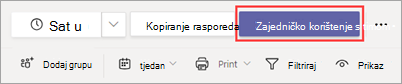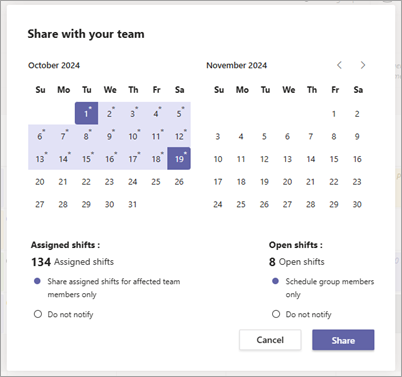Ovaj se članak odnosi na voditelje sučelja.
Zajedničko korištenje rasporeda u smjenama čini ga dostupnim vašem timu. Raspored možete zajednički koristiti kao objavu , pri čemu se sve promjene koje unesete nalaze u načinu rada za skice dok ga ne podijelite.
Bez obzira na to stvarate li novi raspored ili ažurirate postojeći, morate ga zajednički koristiti da biste promjene učinili vidljivima članovima tima. Nakon što se zajednički koristi, članovi tima mogu vidjeti svoje smjene i smjene tima prema rasporedu.
Zajedničko korištenje rasporeda
Svaki put kada unesete promjene u raspored, možete odabrati kada ćete te promjene podijeliti s timom. Sve možete premještati po rasporedu dok sve ne bude u redu. Sve promjene koje unesete označene su zvjezdicom (*).
Vidjet ćete i zvjezdicu na gumbu Zajednički koristi s timom da biste ih podsjetili da podijelite ažuriranja s timom.
-
U gornjem desnom kutu rasporeda u smjenama odaberite Zajednički koristi s timom*.
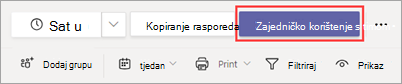
-
U dijaloškom okviru Zajedničko korištenje s timom provjerite je li prikazani vremenski okvir ono što želite zajednički koristiti.
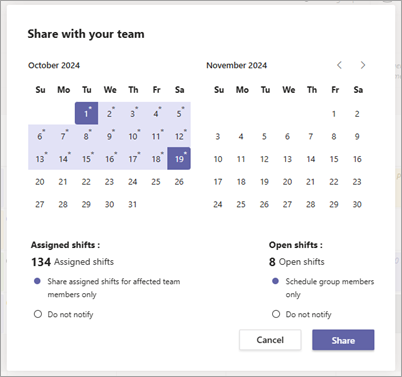
-
Odlučite želite li obavijestiti zahvaćene članove tima (za dodijeljene smjene) i zakazati članove grupe (za otvorene smjene).
-
Ako odlučite obavijestiti članove tima i/ili zakazati članove grupe, ti će članovi primiti obavijest u sažetku sadržaja aktivnosti aplikacije Teams.
-
Ako odaberete Ne obavještavaj, nitko neće primiti obavijest.
Te vam mogućnosti omogućuju pojednostavljenje obavijesti da bi samo relevantni članovi tima dobili obavijest i smanjili ometanja vašeg tima ograničavanjem učestalosti obavijesti.
-
Odaberite Zajedničko korištenje.
Raspored možete mijenjati u bilo kojem trenutku nakon što ga zajednički koristite. Ne zaboravite podijeliti promjene da biste tim održavali ažurnim.
Prikaz zajedničkog rasporeda
Da biste vidjeli trenutni zajednički raspored, u gornjem desnom kutu rasporeda idite na Dodatne mogućnosti  >Prikaz zajedničkog rasporeda.
>Prikaz zajedničkog rasporeda.
To je korisno kada unosite promjene i želite vidjeti što se trenutno zajednički koristi članovima tima.
Sjećanje s zajedničkog rasporeda
Opozivom se prelama iz zajedničkog rasporeda poništavaju objave promjena za datume koje odaberete. To znači da smjene koje ste dodali na određene datume više nisu vidljive članovima tima niti su im dodijeljene.
Sjećanje ako želite promijeniti raspored. Kada izradite ažuriranja, podijelite ih s timom kada budete spremni.
-
U gornjem desnom kutu rasporeda idite na Dodatne mogućnosti  >Sjećanje raspored.
>Sjećanje raspored.
-
U dijaloškom Sjećanje zajedničkog rasporeda odaberite određene datume koje želite opozvati.
-
Odaberite želite li obavijestiti zahvaćene članove tima (za dodijeljene smjene) i zakazati članove grupe (za otvorene smjene).
-
Ako odlučite obavijestiti članove tima i/ili zakazati članove grupe, ti će članovi primiti obavijest u sažetku sadržaja aktivnosti aplikacije Teams.
-
Ako odaberete Ne obavještavaj, nitko neće primiti obavijest.
-
Odaberite Sjećanje.